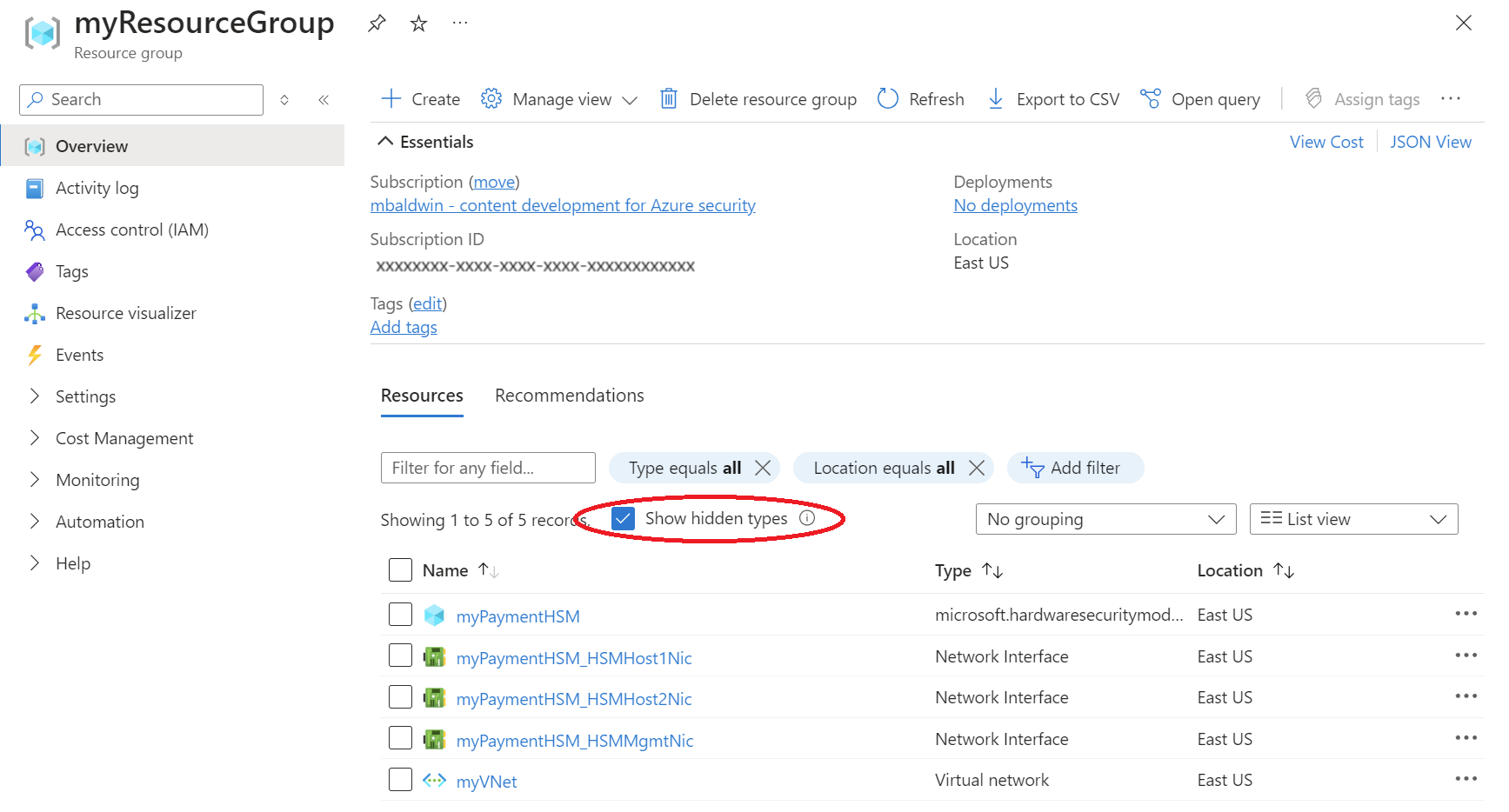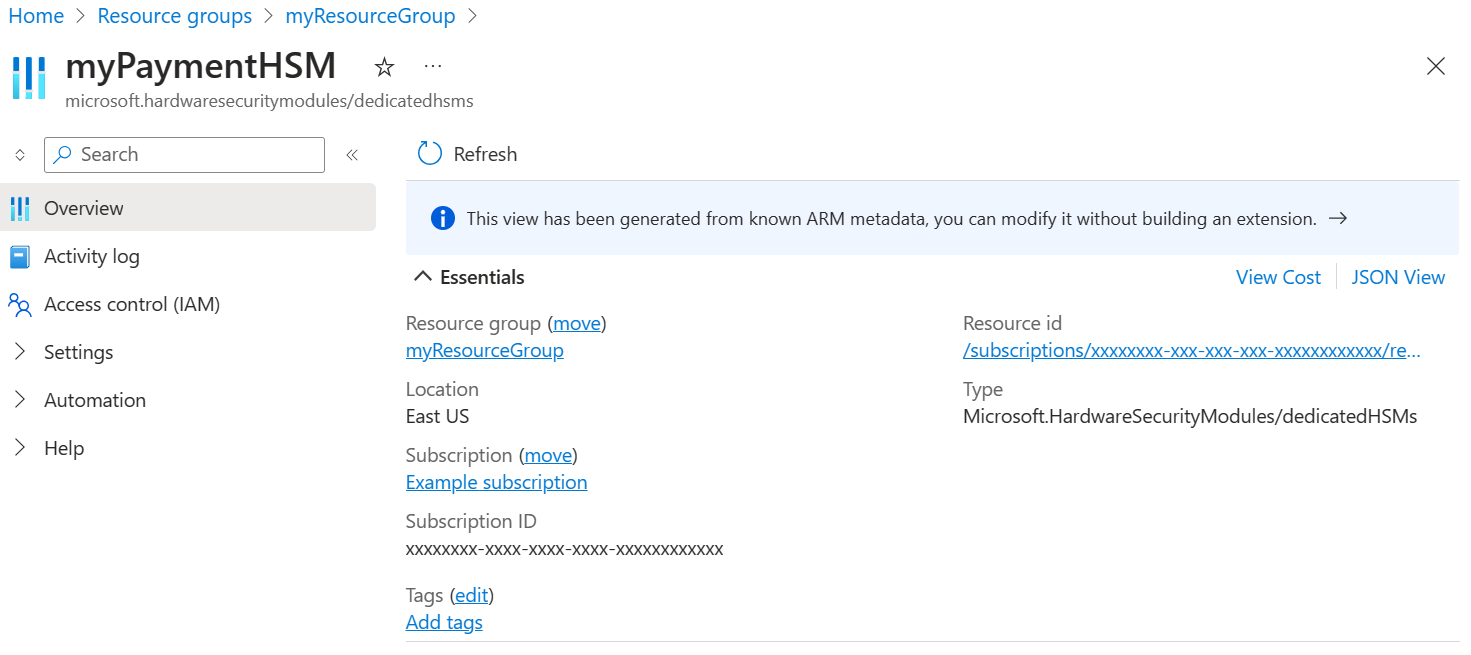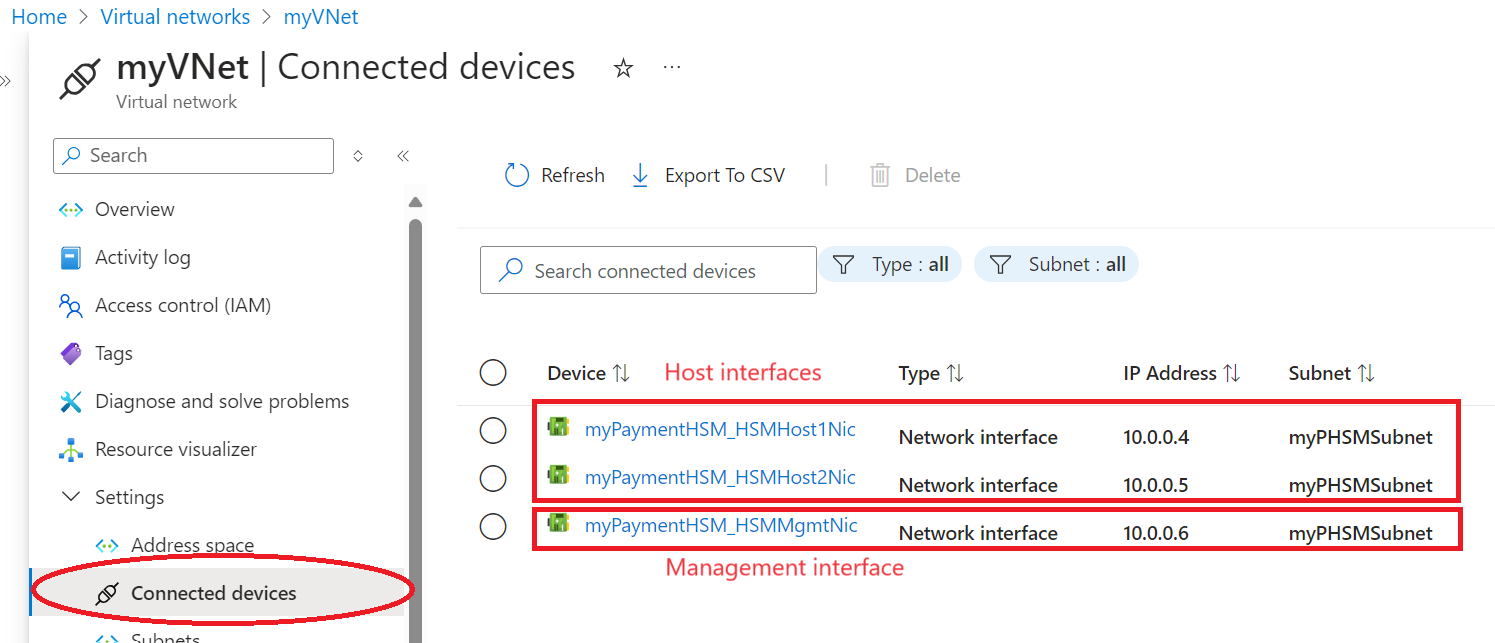チュートリアル: 決済用 HSM を表示する
- [アーティクル]
-
-
1 つ以上の Azure Payment HSM を作成したら、Azure CLI、Azure PowerShell、または Azure portal を使用してそれらを表示 (およびデプロイの検証) できます。
決済用 HSM を表示する
すべての決済用 HSM を一覧表示するには、az dedicated-hsm list コマンドを使用します。 (このコマンドの出力は、表形式で表示すると読みやすくなります。)
az dedicated-hsm list --resource-group "myResourceGroup" -o table
特定の決済用 HSM とそのプロパティを表示するには、Azure CLI の az dedicated-hsm show コマンドを使用します。
az dedicated-hsm show --resource-group "myResourceGroup" --name "myPaymentHSM"
すべての決済用 HSM を一覧表示するには、パラメーターを指定しない Get-AzDedicatedHsm コマンドレットを使用します。
決済用 HSM の詳細を取得するには、Get-AzResource コマンドレットを使用して、リソース グループを指定し、リソースの種類として "Microsoft.HardwareSecurityModules/dedicatedHSMs" を指定します:
Get-AzResource -ResourceGroupName "myResourceGroup" -ResourceType "Microsoft.HardwareSecurityModules/dedicatedHSMs"
特定の決済用 HSM とそのプロパティを表示するには、Azure PowerShell の Get-AzDedicatedHsm コマンドレットを使用します。
Get-AzDedicatedHsm -Name "myPaymentHSM" -ResourceGroup "myResourceGroup"
Azure portal で支払い HSM を表示するには:
- Azure portal にサインインします。
- "リソース グループ" を選択します。
- リソース グループ ("myResourceGroup" など) を選びます。
- ネットワーク インターフェイスが表示されます。 決済用 HSM も表示するには、[非表示の型を表示] ボックスを選択します。
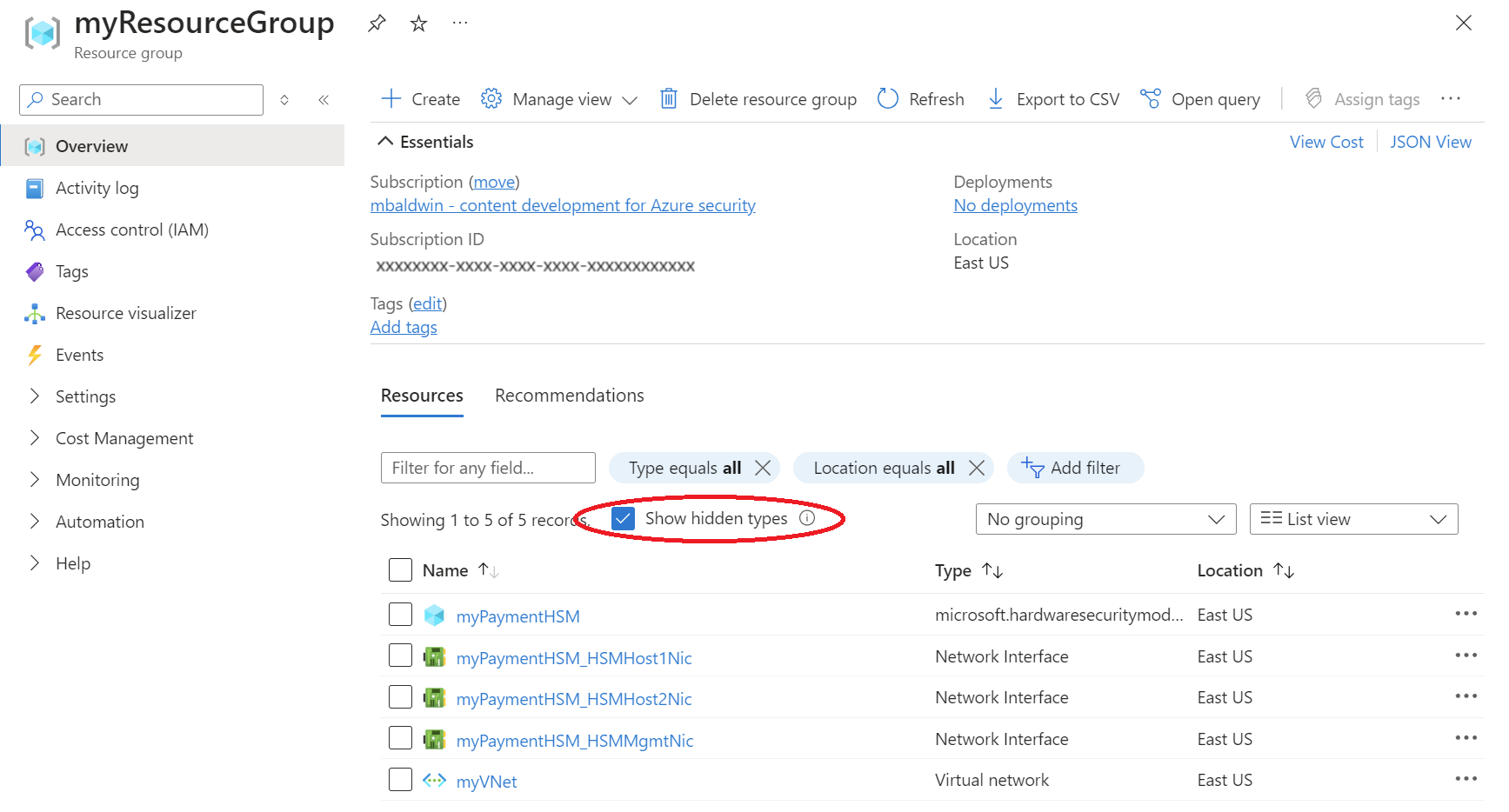
- 決済用 HSM のいずれかを選択して、そのプロパティを表示できます。
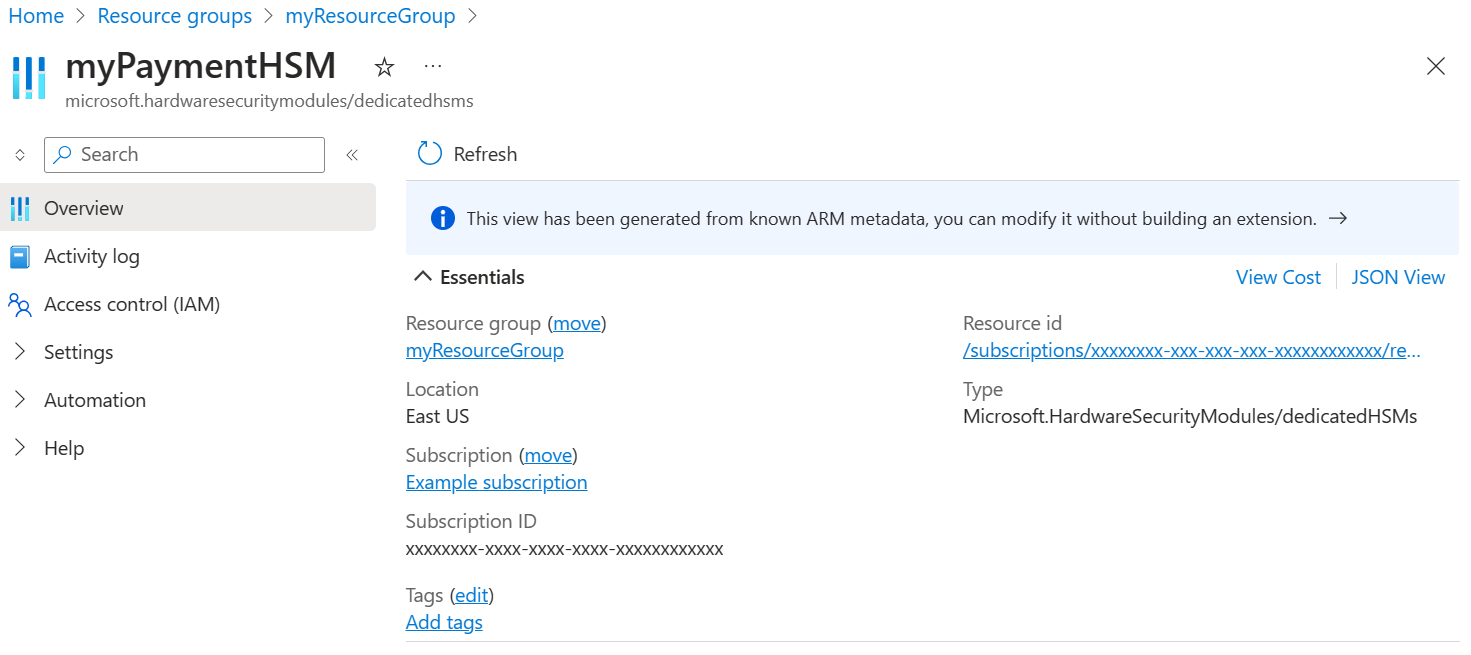
ホストおよび管理ネットワーク インターフェイスの IP アドレスを表示するには、Virtual Network に関連付けられている "接続済みデバイス" を確認します。
- Azure portal で、[仮想ネットワーク] を選択します。
- 使用している仮想ネットワーク ("myVNet" など) を選択します。
- 左側のサイドバーで、[接続済みのデバイス] を選択します。
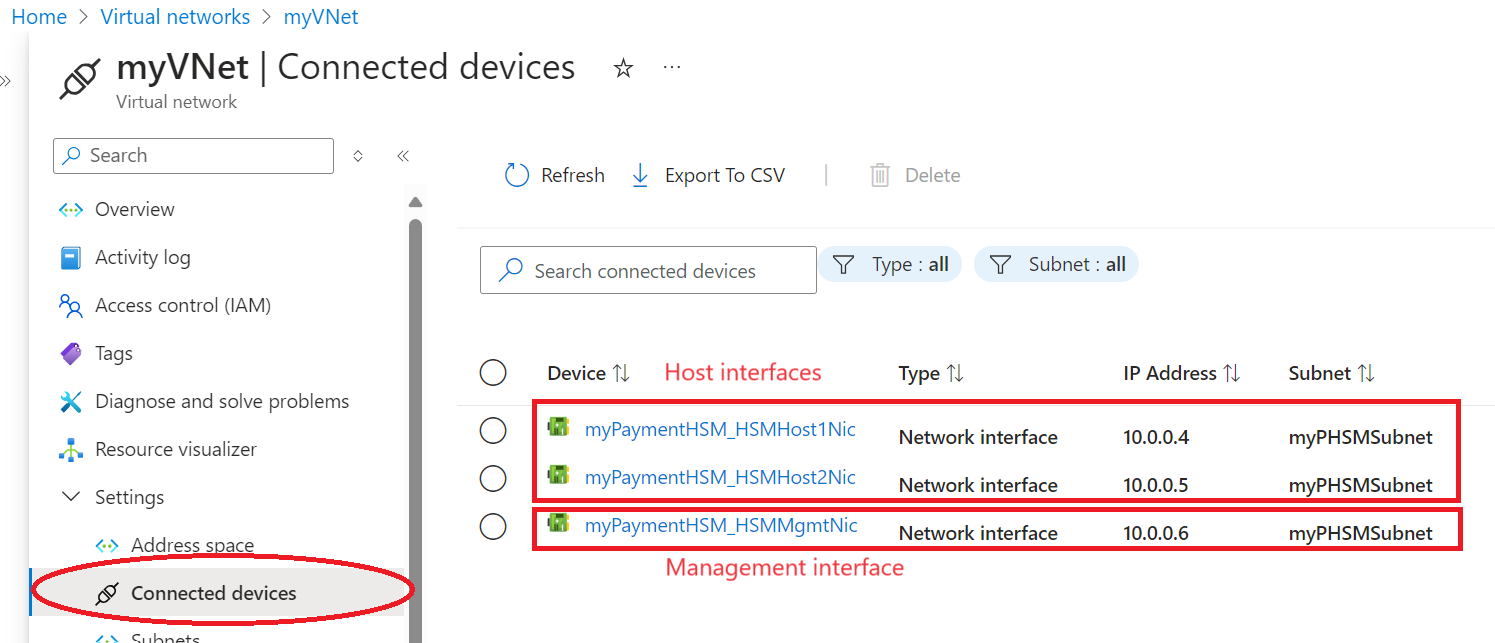
次のステップ
次の記事では、決済用 HSM の payShield マネージャーにアクセスする方法を説明します
追加情報: